De acordo com a Microsoft, vários fatores podem causar problemas no PowerPoint no Windows, incluindo uma versão desatualizada do programa, um complemento conflitante ou um software antivírus desatualizado que entra em conflito com o PowerPoint. Para ser honesto, estes problemas são muito improváveis de acontecer, mas não é impossível.
Então, neste artigo, vamos dizer-lhe o que fazer para, em primeiro lugar, evitar potenciais problemas do PowerPoint, e se os resolver, se algum ocorrer.
O que fazer se o PowerPoint ficar sem resposta?
Tabela de conteúdos:
- Verifica se todas as actualizações estão instaladas
- Certifique-se de que o PowerPoint não entra em conflito com o seu antivírus
- Remover adições conflituosas
- Escritório de Reparação
- Aceleração do Hardware Desabilitado
- Desinstalar Actualizações do Escritório
ons
Não há forma de prever se ou quando o PowerPoint ficará sem resposta. No entanto, você pode se proteger de perder o seu trabalho se tal problema acontecer. A melhor maneira de prevenir este problema é simplesmente ter a sua suite Office (incluindo o PowerPoint) ligada à sua conta OneDrive.
Uma vez que active a sua versão do Office, esta deve integrar-se automaticamente com a OneDrive, para que normalmente não tenha de se preocupar com isso. Então, antes de iniciar qualquer trabalho no PowerPoint (ou em qualquer outro aplicativo do Office), certifique-se de estar conectado ao OneDrive, e todo o seu trabalho está sendo salvo na nuvem.
Agora que você se assegurou de perder dados se o PowerPoint ficar sem resposta, vamos ver o que fazer se este problema realmente ocorrer para evitar que ele apareça novamente.
Cheque se todas as atualizações estão instaladas
No caso de você não atualizar sua versão do PowerPoint há algum tempo, há uma chance de você encontrar alguns problemas de desempenho ou funcionalidade. O mesmo vale para atualizações do Windows, se você instalou uma atualização que não é totalmente compatível com sua versão do PowerPoint, você pode ter problemas.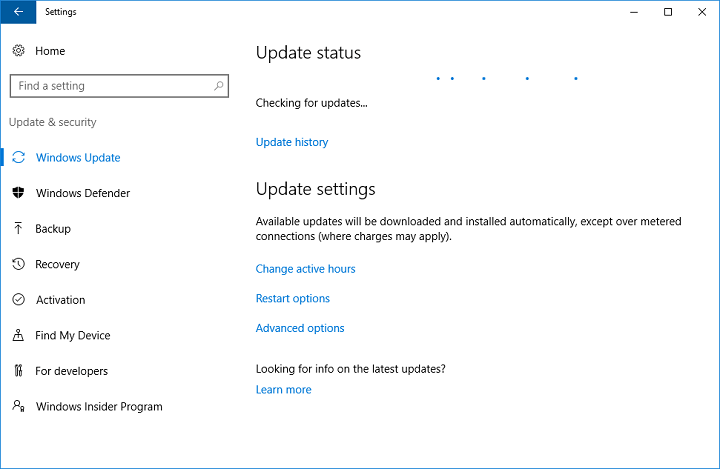
Felizmente, a Microsoft lança atualizações para seus serviços com bastante regularidade, portanto, mesmo que você não tenha instalado uma atualização apropriada, ela provavelmente será lançada. Então, basta ir ao Windows Update, e verificar se há novas atualizações para o Windows, PowerPoint ou Office disponíveis.
Se você notar uma nova atualização, basta instalá-la, e tentar executar o PowerPoint novamente.
Se assegure que o PowerPoint não entre em conflito com o seu antivírus
Simplesmente às atualizações, há também uma chance de que o seu software de segurança atual não seja totalmente compatível com a sua versão do Office, evitando assim que o PowerPoint funcione normalmente. Para garantir que o seu antivírus não seja um problema, tente desativá-lo por 15 minutos, e execute novamente o PowerPoint.